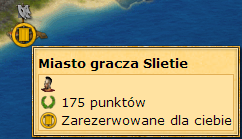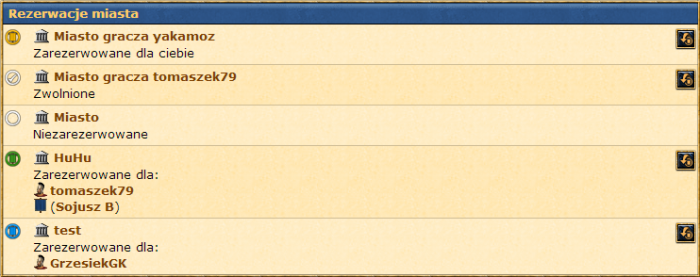Rezerwacje: Różnice pomiędzy wersjami
(spr) |
Nie podano opisu zmian |
||
| Linia 91: | Linia 91: | ||
==Zobacz też== | ==Zobacz też== | ||
* [[Sojusz]] | * [[Sojusz]] | ||
[[Kategoria:Słownik]] | |||
Wersja z 10:38, 30 paź 2014
Rezerwacje - członkowie sojuszu mają możliwość rezerwacji miast tak, aby inni wszyscy w sojuszu mogli widzieć, które miasta są zarezerwowane przez poszczególnych członków. Również członkowie innych sojuszy mogą widzieć rezerwacje, jeśli tak będzie określone w ustawieniach rezerwacji.
Okno rezerwacji
Zakładka Rezerwacje jest dostępna po wyborze ikony sojuszu w menu głównym na dole strony a następnie przejściu do zakładki Rezerwacje. Dla ułatwienia rezerwacje można przeglądać w odpowiednich zakładkach:
- Wszystkie - zawiera wszystkie dostępne rezerwacje zarówno w naszym sojuszu, jak i sojuszach, z którymi dzielimy rezerwacje,
- Własne - zawiera wszystkie rezerwacje dla nas,
- Sojusz - zawiera rezerwacje dla poszczególnych członków naszego sojuszu,
- Członka twojego paktu - zawiera rezerwacje zarówno dla sojuszów, z którym dzielimy rezerwacje, jak i ich poszczególnych członków,
- Nowe - zawiera rezerwacje dla naszego sojuszu, można tam znaleźć listę dostępnych miast do zarezerwowania, które zostały dodane do tej zakładki przez osobę z uprawnieniami do zarządzania rezerwacjami.
Przy przeglądaniu rezerwacji należy zwrócić uwagę, czy oglądamy bieżące rezerwacje czy też rezerwacje wygasłe. Aby przełączyć się pomiędzy tymi dwoma widokami należy kliknąć odpowiednio ![]() dla aktualnych rezerwacji lub
dla aktualnych rezerwacji lub ![]() dla rezerwacji wygasłych.
Jeżeli posiadasz Premium Kapitan, to możesz łatwo skorzystać z Planera ataków. Twoje rezerwacje posiadają odpowiednią ikonkę planera ataków. Po kliknięciu na nią zostaniesz przeniesiony do okna planowania akcji.
dla rezerwacji wygasłych.
Jeżeli posiadasz Premium Kapitan, to możesz łatwo skorzystać z Planera ataków. Twoje rezerwacje posiadają odpowiednią ikonkę planera ataków. Po kliknięciu na nią zostaniesz przeniesiony do okna planowania akcji.
Rezerwacja miasta
Każdy członek sojuszu może zarezerwować miasto na kilka sposobów.
- Najłatwiejszy z nich, to przejście do okienka informacji o mieście (na przykład wybierając miasto na mapie lub na liście miast gracza a następnie wybierając opcję Info) i kliknięcie przycisku Zarezerwuj.
- Kolejnym sposobem jest rezerwacja miasta w oknie rezerwacji poprzez kliknięcie Dodaj nową rezerwację i wybranie odpowiednich opcji. W tym miejscu osoby, które mają uprawnienia do zarządzania rezerwacjami mogą dodawać rezerwacje również dla innych graczy oraz sojuszu.
- Klikając Zarezerwuj w zakładce Nowe w oknie rezerwacji, jeśli wcześniej osoba z uprawnieniami już zarezerwowała dane miasto dla sojuszu lub usunęła przydział.
Oznakowanie miasta
W celu ułatwienia orientacji oraz uniknięcia przypadkowego wysłania ataku na zarezerwowane miasto, informacja o tym, że miasto jest zarezerwowane jest umieszczona w kilku miejscach:
- na mapie po najechaniu wskaźnikiem na dane miasto:
- w oknie informacji o mieście:
- w oknie wysyłania ataku na dane miasto:
Przedstawione powyżej komunikaty są odpowiednio modyfikowane w zależności od tego dla kogo miasto jest zarezerwowane. Dodatkowo wprowadzono kolory oznaczeń dla łatwiejszego odróżnienia rezerwacji:
- żółte kółeczko z flagą - miasto jest zarezerwowane dla nas,
- niebieskie kółeczko z flagą - miasto jest zarezerwowane dla innego członka naszego sojuszu,
- zielone kółeczko z flagą - miasto jest zarezerwowane dla sojuszu lub danego członka sojuszu, z którym są dzielone rezerwacje,
- białe kółeczko z fajką - miasto jest zarezerwowane dla naszego sojuszu,
- brak oznaczeń na mapie lub białe kółeczko - miasto nie jest zarezerwowane.
Za pomocą bb-code można w łatwy sposób publikować wiele rezerwacji. Wystarczy po naciśnięciu przycisku ![]() dostępnego w oknie rezerwacji, kliknąć w poszczególne rezerwacje, a następnie skopiować tak powstały bb-code do wiadomości prywatnej czy też forum.
dostępnego w oknie rezerwacji, kliknąć w poszczególne rezerwacje, a następnie skopiować tak powstały bb-code do wiadomości prywatnej czy też forum.
Zakończnie rezerwacji
Po przejęciu miasta możesz spokojnie zapomnieć o danej rezerwacji. Jeśli będziesz chciał w przyszłości sprawdzić ją, to będzie ona dostępna jako rezerwacja wygasła, o ile zarządzający jej nie usuną. Rezerwując miasto będziesz otrzymywał różne raporty związane z daną rezerwacją, które ułatwia Ci orientację, jeśli będą zmiany dotyczące zarezerwowanego przez Ciebie miasta.
Jeżeli termin zakończenia rezerwacji będzie się zbliżał, to otrzymasz raport następującej treści:

Z kolei, gdy rezerwacja dobiegnie końca, to otrzymasz raport z informacją:
Gdyby zdarzyło się, że podczas rezerwacji inny gracz przejmie Twoje miasto, to dostaniesz następujący raport:

Jeśli jednak rozmyślisz się i nie będziesz chciał przejmować danego miasta, to warto usunąć taką rezerwację, aby inni członkowie mogli bez obaw przejąć takie miasto. Aby to zrobić należy w oknie rezerwacji odszukać dane miasto i kliknąć krzyżyk na końcu linijki z rezerwacją. Osoby z uprawnieniami do zarządzania rezerwacjami będą tam miały dodatkową opcję - będą mogły również usunąć przydział. Wówczas miasto nadal będzie zarezerwowane dla danego sojuszu i będzie dostępne dla jego członków w zakładce Nowe.
W momencie usuwania rezerwacji gracz otrzyma taką treść raportu:
Natomiast, jeśli jedynie będzie usunięty przydział danego miasta, to wówczas otrzyma informację:

Ustawienia rezerwacji
Członkowie sojuszu, którzy mają nadane odpowiednie uprawnienia do zarządzania rezerwacjami, a więc opcja ![]() jest przy ich nicku zaznaczona, mogą nie tylko dodawać i usuwać rezerwacje, ale również mogą decydować o ustawieniach rezerwacji i ich współdzieleniu z innymi sojuszami. Mogą oni określić:
jest przy ich nicku zaznaczona, mogą nie tylko dodawać i usuwać rezerwacje, ale również mogą decydować o ustawieniach rezerwacji i ich współdzieleniu z innymi sojuszami. Mogą oni określić:
- ile punktów kultury musi posiadać gracz, aby mógł zarezerwować miasto; przykładowo jeśli wpisane zostanie 2, to tyle miast będzie można zarezerwować, jeśli obecnie gracz nie posiada żadnego wolnego slotu,
- ile dni rezerwacja jest aktualna zanim wygaśnie.
Aby móc dzielić rezerwacje z innymi sojuszami należy wysłać im odpowiednie zaproszenie bądź przyjąć, jeśli już je otrzymaliśmy. Dopóki nie przyjmiemy otrzymanego zaproszenia, możemy widzieć rezerwacje zapraszającego sojuszu, jeśli ten od razu wprowadzi takie ustawienia, ale on nie będzie widział naszych, dopóki ich nie udostępnimy w ustawieniach rezerwacji.
Dodając sojusz do rezerwacji możemy ustawić 3 opcje dostępu:
 - pozwala jedynie zobaczyć rezerwacje przez inny sojusz,
- pozwala jedynie zobaczyć rezerwacje przez inny sojusz, - pozwala osobom z innego sojuszu z uprawnieniami do zarządzania rezerwacjami usuwać rezerwacje lub przydziały w naszym sojuszu,
- pozwala osobom z innego sojuszu z uprawnieniami do zarządzania rezerwacjami usuwać rezerwacje lub przydziały w naszym sojuszu, - pozwala osobom z innego sojuszu z uprawnieniami do zarządzania rezerwacjami na dodawanie rezerwacji dla naszego sojuszu i jego członków.
- pozwala osobom z innego sojuszu z uprawnieniami do zarządzania rezerwacjami na dodawanie rezerwacji dla naszego sojuszu i jego członków.
Aby sprawdzić ustawienia rezerwacji przez inny sojusz, z którym dzielimy rezerwacje należy kliknąć w ikonę ![]() .
.
W momencie otrzymania zaproszenia do współdzielenia rezerwacji, dostaniemy taką informację w raporcie:

Po zaakceptowaniu go, sojusz wysyłający zaproszenie otrzyma informację:

Jeśli jednak sojusz zapraszający się rozmyśli zanim zaakceptujemy zaproszenie, to wówczas otrzymamy raport:

Sojusze przed przystąpieniem do współdzielenia rezerwacji mogą mieć zarezerwowane te same miasta. Wówczas obie strony dostaną raport z informacją, które miasta powodują konflikt i muszą zostać zwolnione przynajmniej przez jedną ze stron:
Po zaakceptowaniu współdzielenia podglądu rezerwacji, możemy zobaczyć ustawienia rezerwacji w drugim sojuszu. Aby można było zobaczyć rezerwacje, należy również przyznać co najmniej uprawnienia wglądu do rezerwacji. Wówczas zarządzający rezerwacjami sojuszu, który otrzyma takie pozwolenie, dostaną raport:

Natomiast, jeśli dostęp ten zostanie cofnięty, to będzie on skutkował raportem: